【この連載について】
この連載では、「1週間でGoogleアナリティクス4の基礎が学べる本」を執筆されているウェブ解析士のみなさん(GA4アベンジャーズ)を中心に、「Googleアナリティクス4プロパティ」(Googleアナリティクス4:GA4)について、初心者が引っかかりがちな疑問・トラブル解決の基礎知識から、知っておきたい役立ちノウハウ、解析の設定事例、個々の機能解説、最新のホットな話題までをお届けします。
今回は、サンカクカンパニー取締役、ウェブ解析士マスター、国家資格キャリアコンサルタントとして活躍する伊村ミチルさんによる解説です。
【今回のポイント】
- Googleが提供する無料BIツール「Looker Studio」を使えば、多くの省力化が可能。
- Googleアナリティクス、Search Console、Google広告、BigQueryなどのデータを可視化できる。

UAだと、画面キャプチャをしたり、ダウンロードしたデータをExcel向けに成形したりして、報告用レポートを作ってきた人が多いと思います。さらにGA4だと、レポート画面をスクロールしないと全項目出てこなかったり、欲しい項目を出すには探索を活用しないといけなかったり、苦労している人も多いのではないでしょうか?
実はGoogleが提供する無料BIツール「Looker Studio」を使うことで、多くの手間が解消されます。ぜひこの機会に楽々な方法を覚えてください!
- Looker Studioとは?
- 実務に役立つ3つのメリット
- Looker StudioとGA4を連携してみよう
- (1)Looker Studioにログインして「空のレポート」を選択する
- (2)「データのレポートへの追加」でGoogleアナリティクスを選択する
- (3)「データへのレポートの追加」で連携したいGA4のプロパティを選択する
- (4)デフォルトの画面を自社のテンプレートに変える
- (5)デフォルトで出ているグラフのディメンション、指標をみたいデータに変える
- (6)タイトル、期間設定プロパティを追加する
- (7)年齢、性別それぞれの円グラフを追加する
- (8)レポートの体裁を整え「表示」ボタンを押すと、レポートのできあがり
- (9)ページを追加して、他のレポートも作成。表紙も作っておきましょう
- (10)流入元、検索クエリ、ランディングページ、コンバージョン等、自社でいつも見ている数字にあわせてレポートを作成すれば、毎月の報告書も楽々!
- 探索との違いは何か?
- 作成したLooker Studioレポートを社内回覧用に公開する
- まとめ
Looker Studioとは?
「Looker Studio」とはGoogleが提供する無料BIツールのことで、Googleアナリティクス、Google Search Console、Google広告、BigQueryなどのデータを可視化できます。
これまで「Googleデータポータル」の名称で提供されていましたが、2022年10月11日からLooker Studioに名称が変更されました。また名称変更とともにエンタープライズ向けの高度な機能とテクニカル サポートを受けられる有料版の「Looker Studio Pro」が発表されました。今回は無料の「Looker Studio」について紹介します。
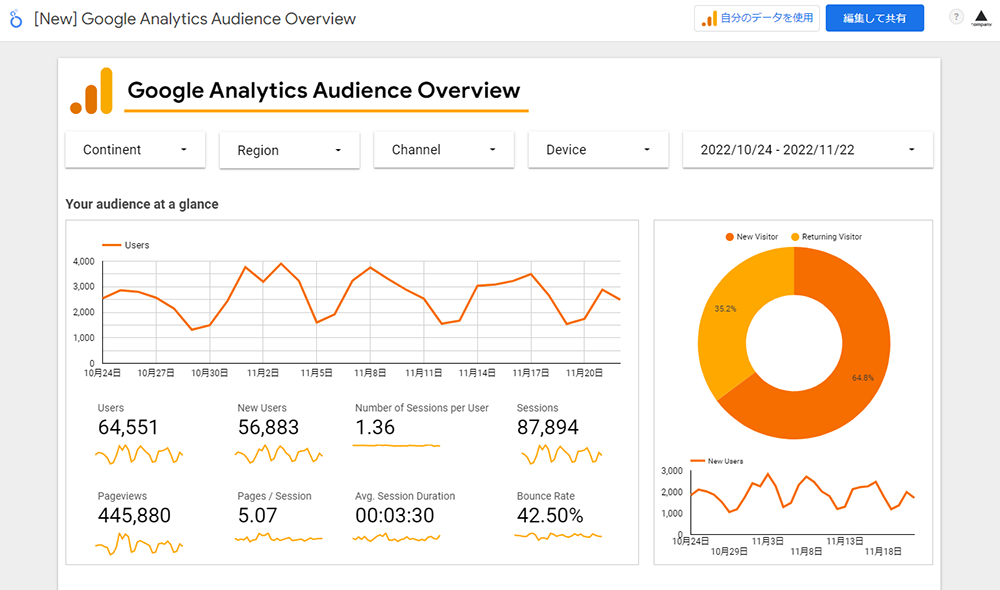
実務に役立つ3つのメリット
(1)Googleアナリティクスへのアクセス権限がなくても閲覧可能
Looker Studioは、Googleアナリティクス(UA、GA4)、Google Search Console、Google広告等各サービスのアクセス権限がなくてもレポートを共有できます。
「GA操作は苦手だから、レポートだけ見たい!」という上司やクライアントにLooker Studioのレポートだけ好きなときに見てもらえばよいですし「せっかく作ったGA4の探索レポートが壊れている!!」といったトラブルに遭うこともなくなります。
(2)資料作成に時間を取られない
テンプレートを作成しておけば日付を変更するだけで、レポートの作成が可能。毎回複数のレポートを開いてキャプチャを貼る、という手間を省けます。そのぶん考察・分析に力を注ぎましょう。
(3)出力が簡単
Looker Studioは1ページの構成を、縦横比4:3、16:9で作成します(カスタムも可能)。作成後にPDF化もできるので、印刷・プレゼンテーションでの利用も容易です。
Looker StudioとGA4を連携してみよう
(1)Looker Studioにログインして「空のレポート」を選択する
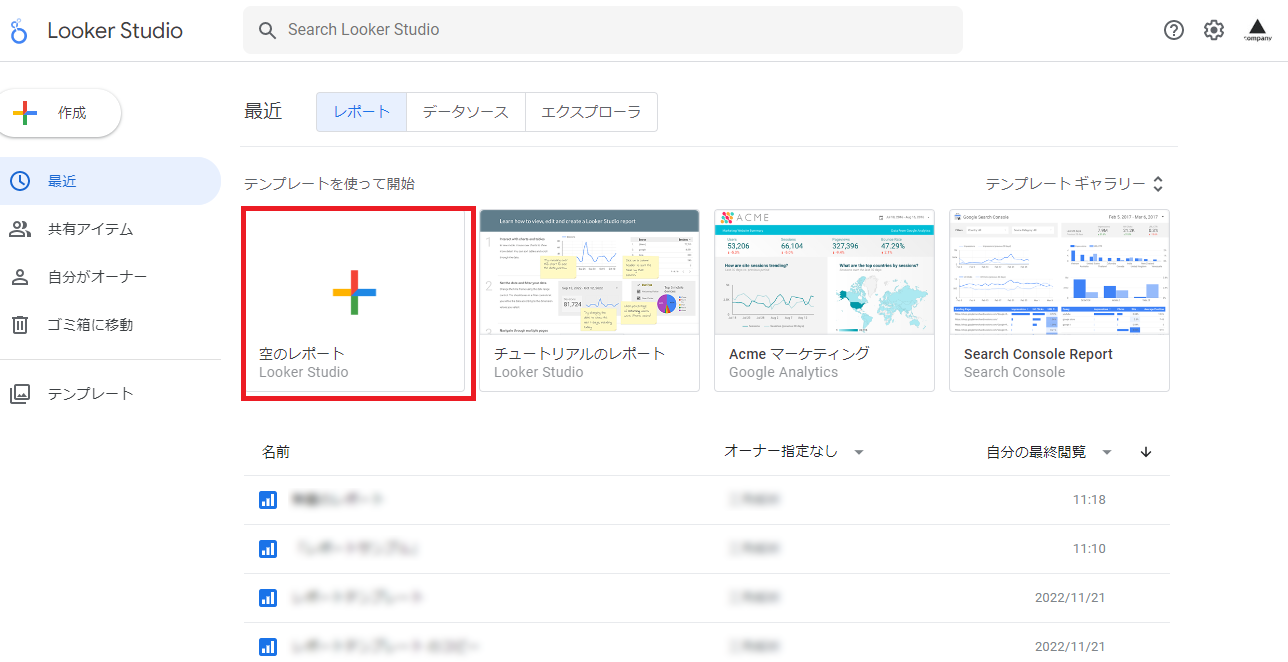
(2)「データのレポートへの追加」でGoogleアナリティクスを選択する
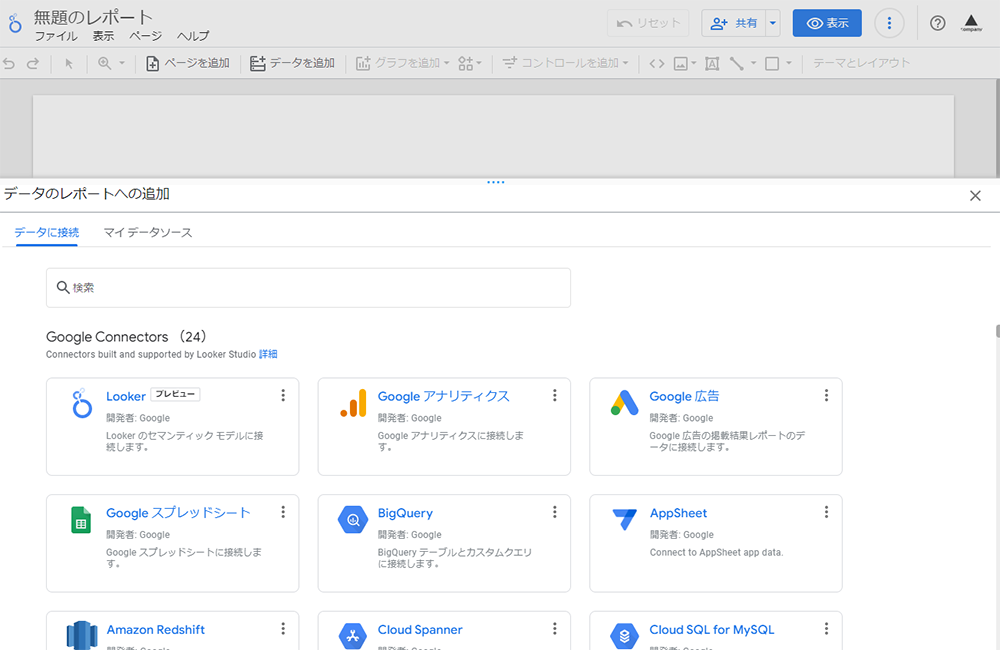
(3)「データへのレポートの追加」で連携したいGA4のプロパティを選択する
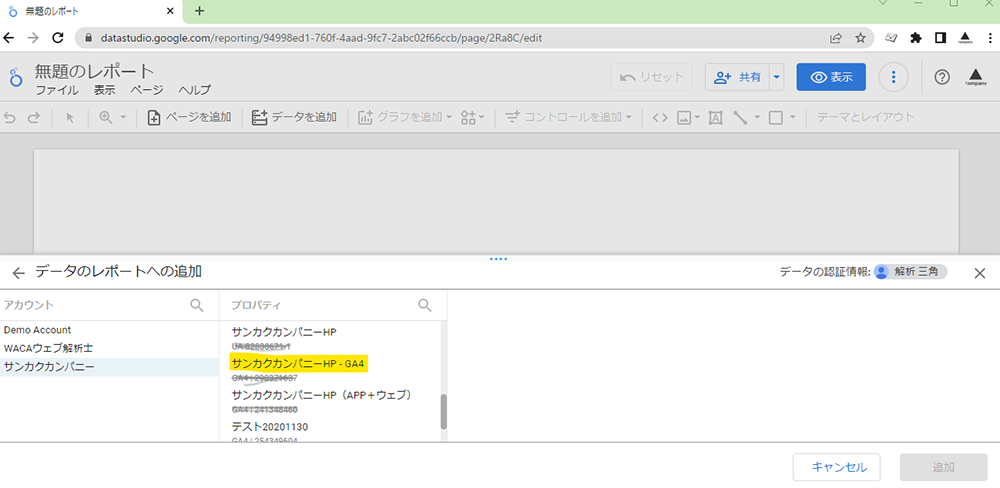
(4)デフォルトの画面を自社のテンプレートに変える
- レポート名の変更(「無題のレポート」⇒「○○社GA4レポート」等)
- 「テーマとレイアウト」メニューでキャンバスサイズの変更。
ここでは社内報告やプレゼンに適した「スクリーン(16:9-横向き)」を選択。
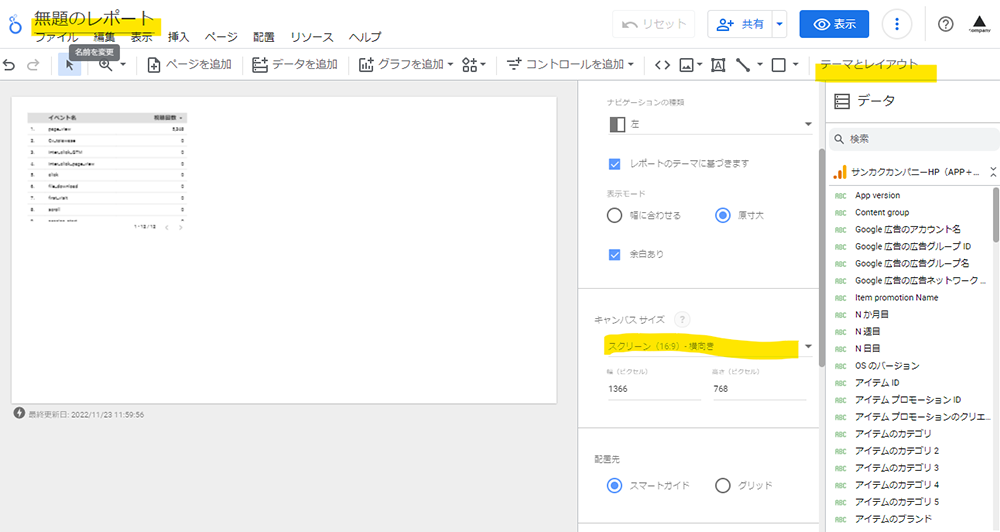
(5)デフォルトで出ているグラフのディメンション、指標をみたいデータに変える
デフォルトでは「ディメンション:イベント名」「指標:視聴回数」になっているので、ここでは「ディメンション:年齢、性別」「指標:アクティブユーザー数、セッション、エンゲージのあったセッション数、視聴回数」に変更する。
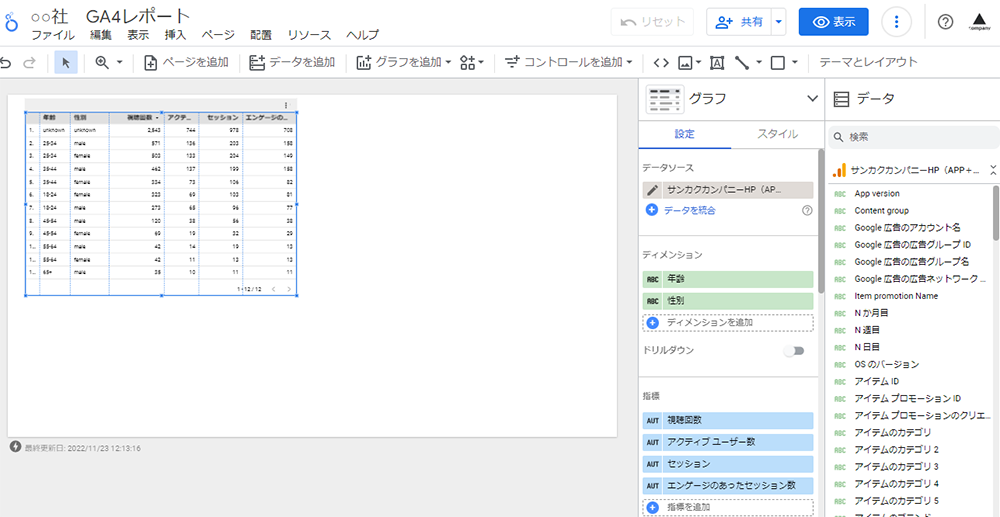
(6)タイトル、期間設定プロパティを追加する
テキストを挿入して「ユーザーレポート:年齢・性別」のようなタイトルを付けたり、「コントロールを追加」メニューから「期間指定」を選択してカレンダーで期間指定のできるオブジェクトを追加します。
レポートには解析担当者のコメントを追記できる欄をあらかじめ設定しておくと、PDFでダウンロードしてからマーケティング提案コメントを追加する、といったこともできます。
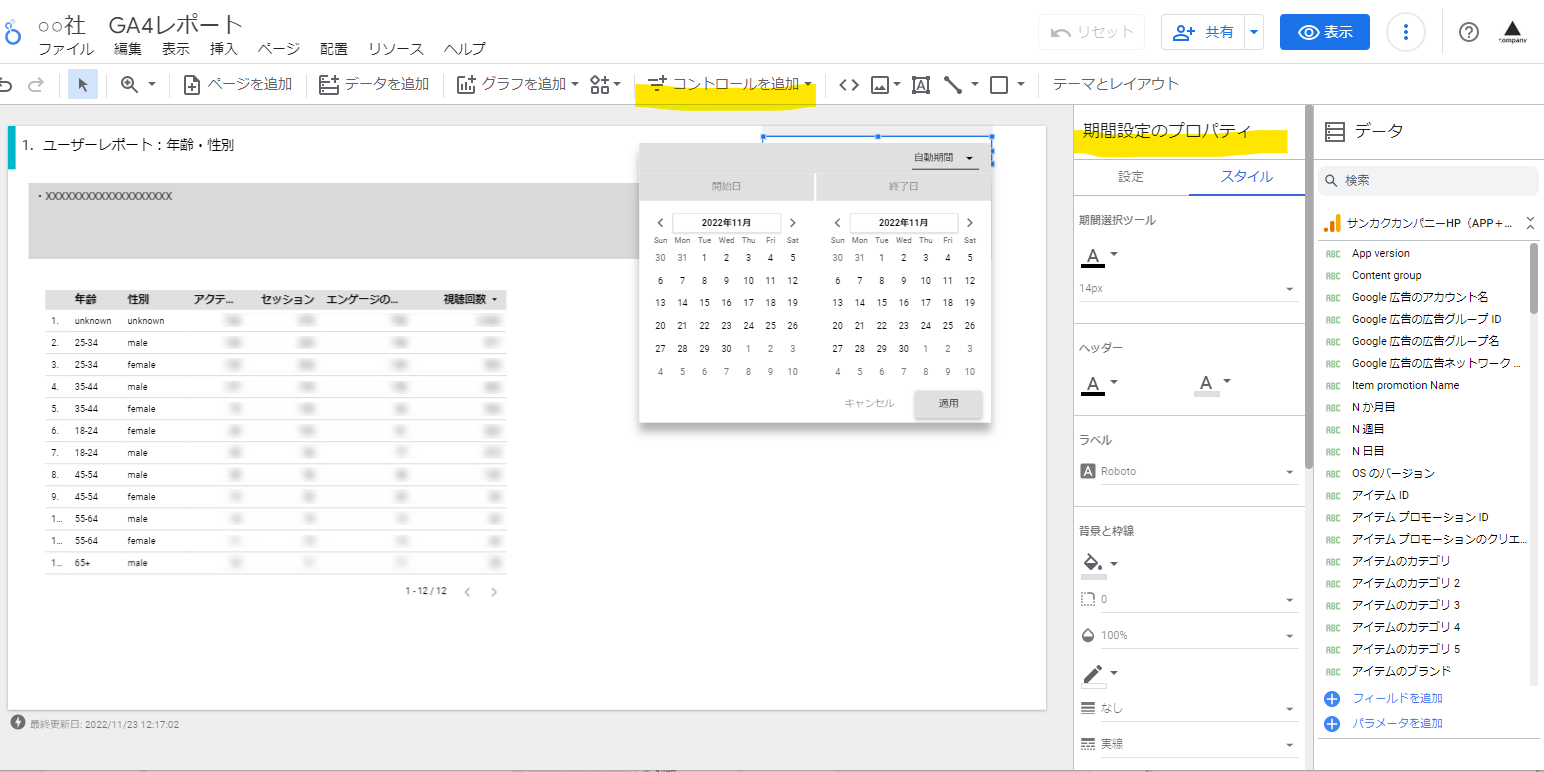
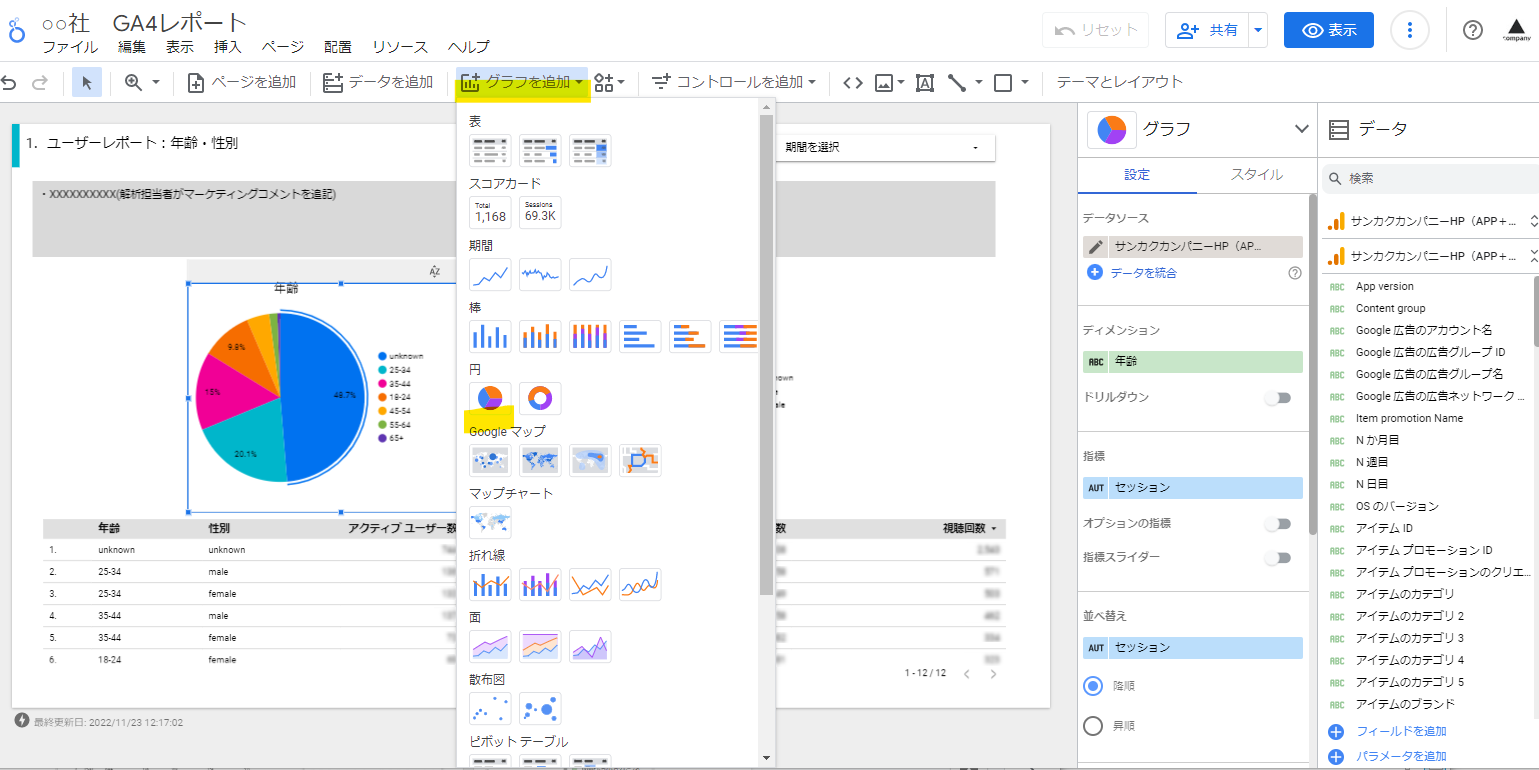
(7)年齢、性別それぞれの円グラフを追加する
「グラフを追加」メニューから円グラフを追加し、「ディメンション:年齢」「指標:セッション」を選択。「性別」についても同様に円グラフを追加。
(8)レポートの体裁を整え「表示」ボタンを押すと、レポートのできあがり
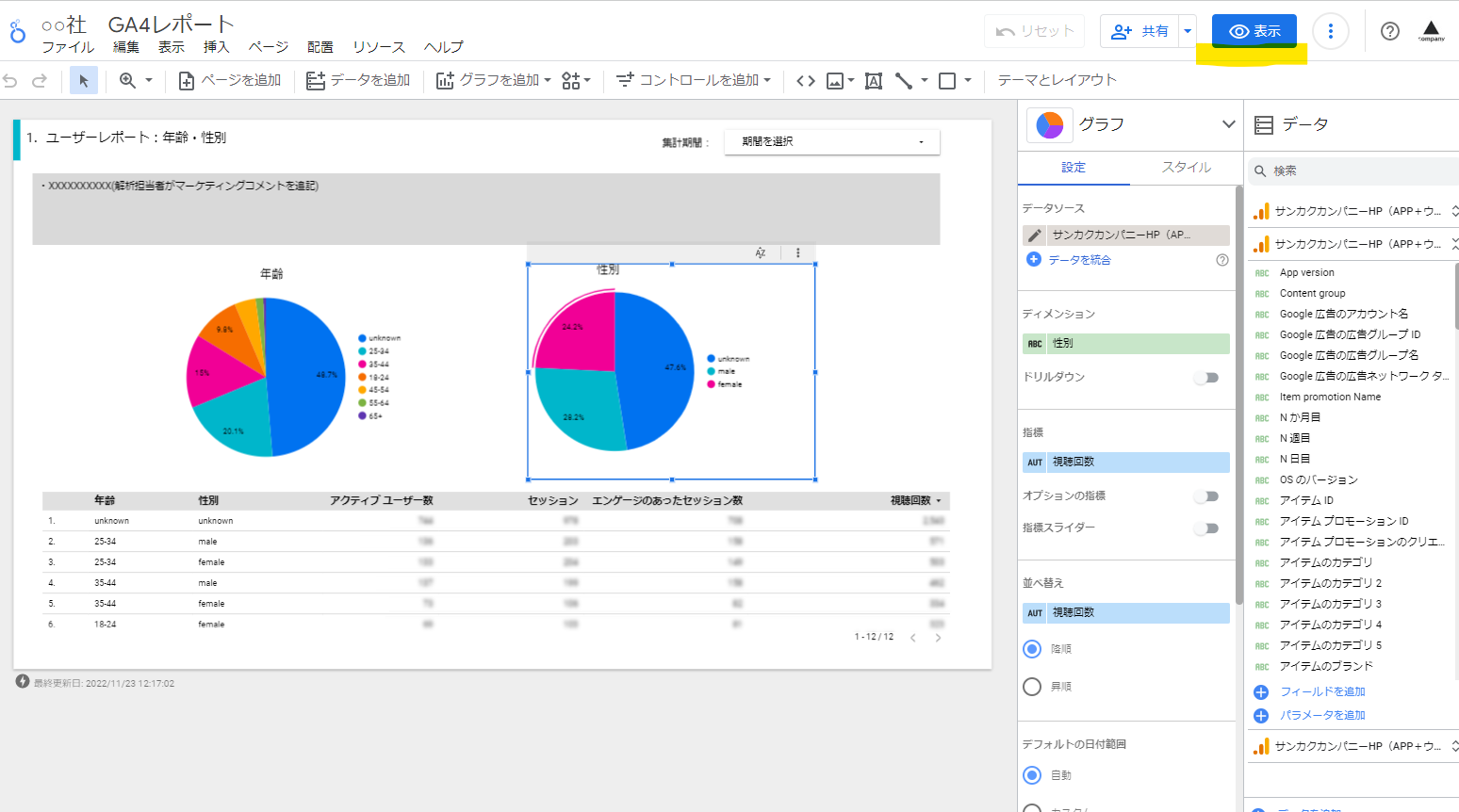
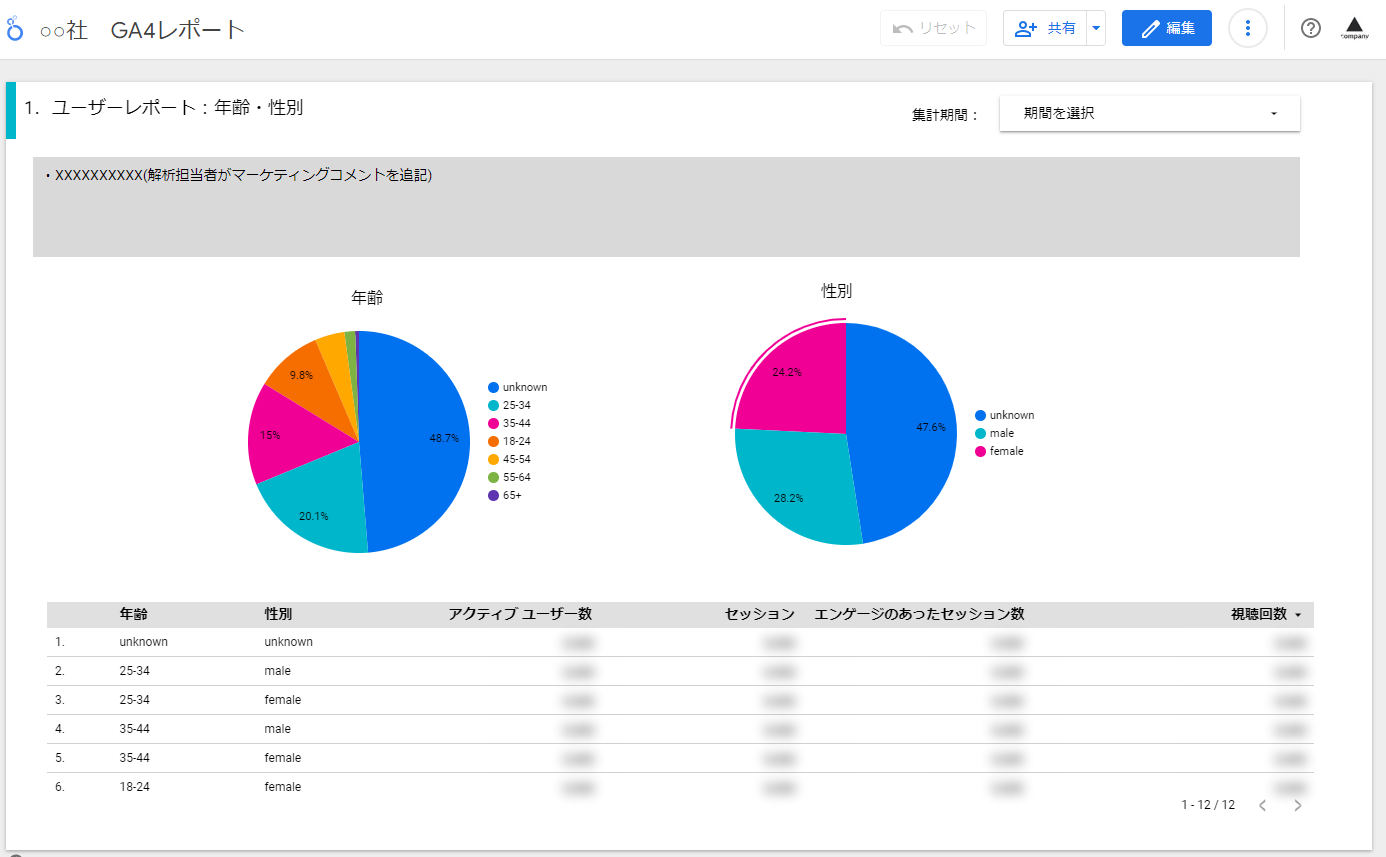
(9)ページを追加して、他のレポートも作成。表紙も作っておきましょう
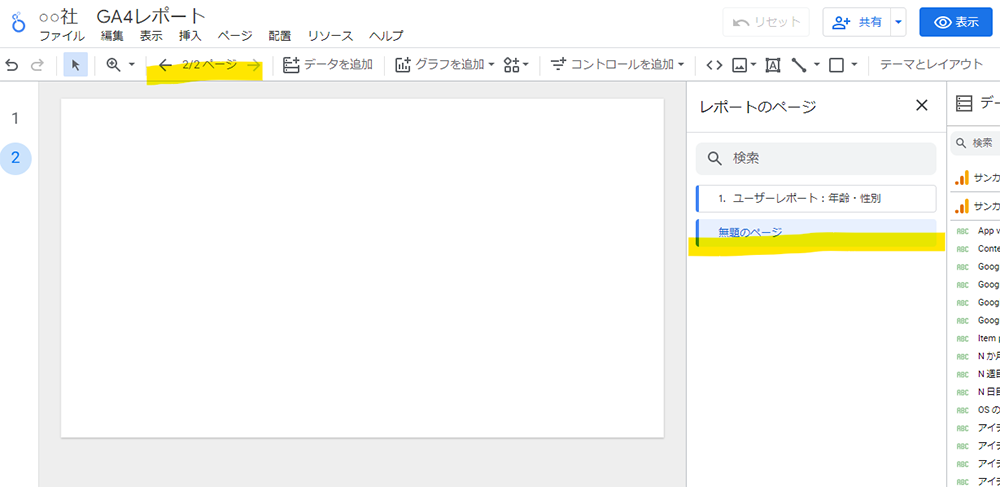
(10)流入元、検索クエリ、ランディングページ、コンバージョン等、自社でいつも見ている数字にあわせてレポートを作成すれば、毎月の報告書も楽々!
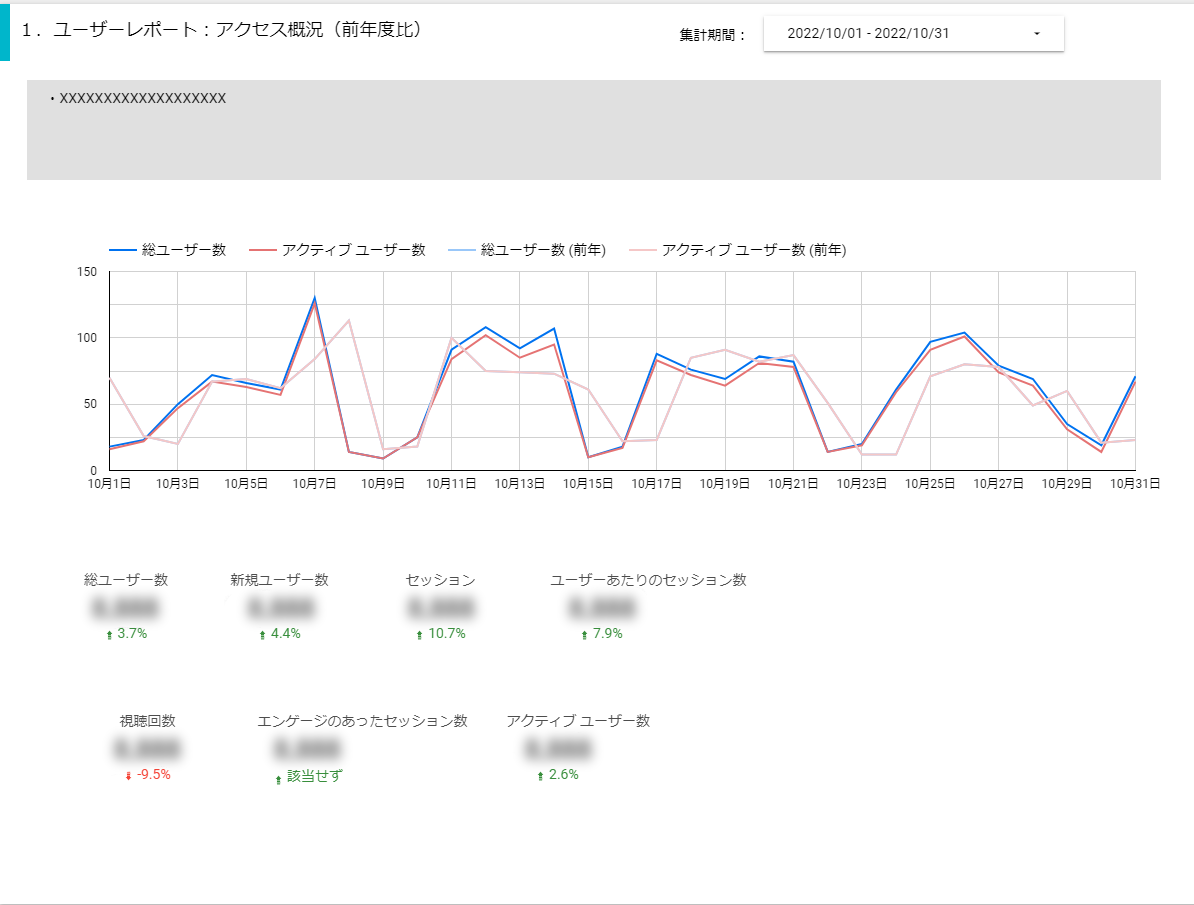
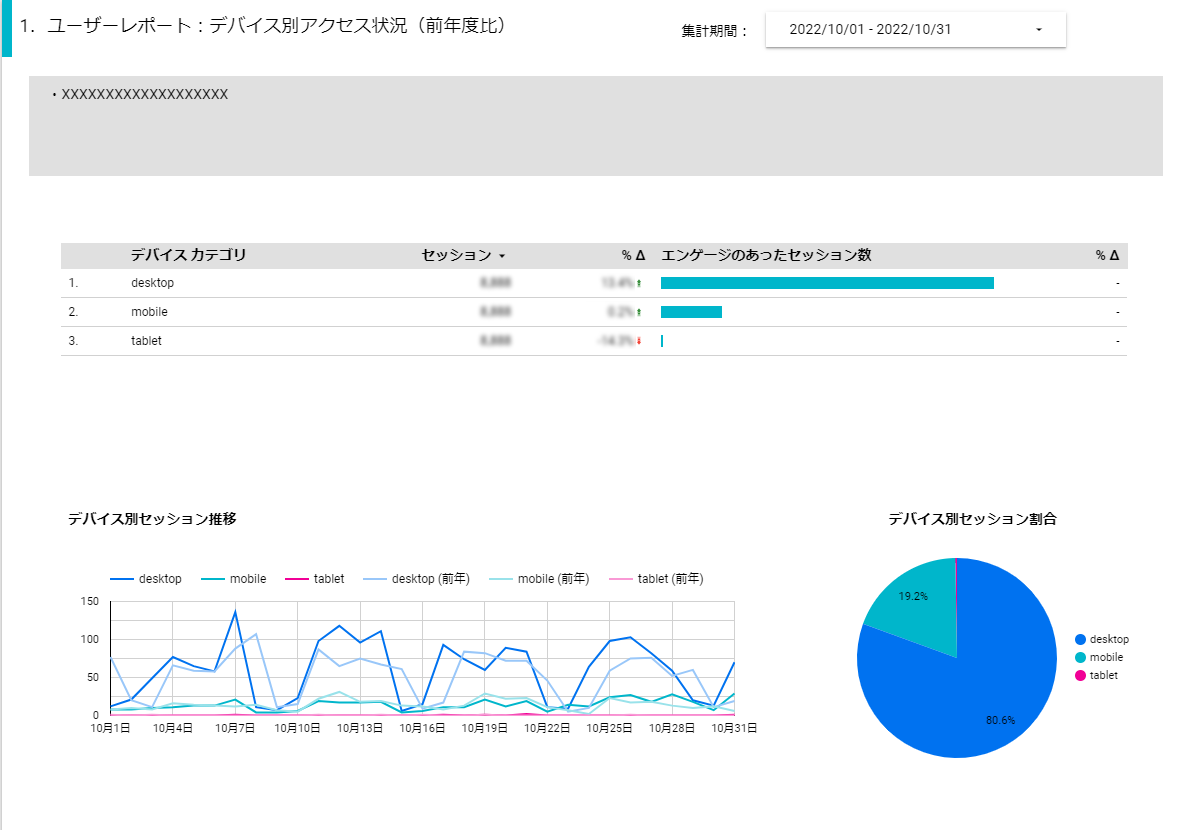
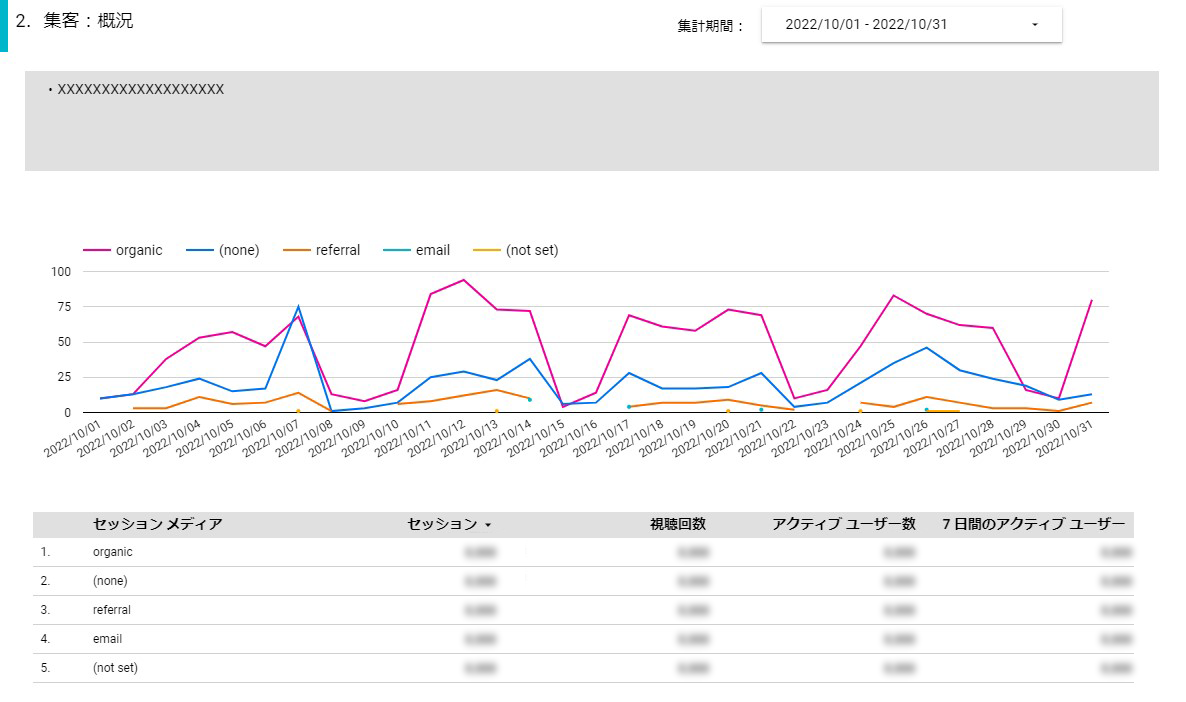
(11)Looker Studioのレポートは、いちから自分で作らなくても、テンプレートギャラリー等からテンプレートを利用することが可能。配布されているテンプレートをコピーして自社のデータソースを接続すれば、自社データでレポートが生成される
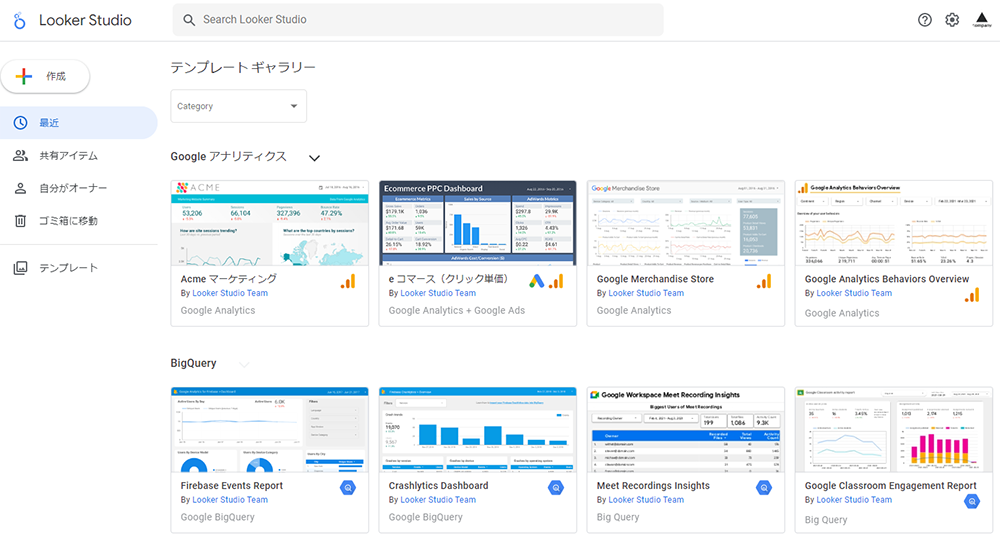
テンプレートをコピーして利用するときも、前述のレポート作成方法を知っていれば、自社だけの指標を追加したり、不要な情報を削除したりして、オリジナルのレポートテンプレートが作成できるので、ぜひ一度試してみてください。
https://support.google.com/looker-studio/answer/9851950?hl=ja
探索との違いは何か?
探索もLooker Studioも自由にディメンション・指標を指定してデータを可視化できますが、探索とLooker Studioではいくつか異なる点があります。
(1)ディメンション、指標が異なる
GA4の探索ではディメンション156個、指標152個ありますが、Looker StudioのGA4ではディメンション85個、指標40個しかありません。
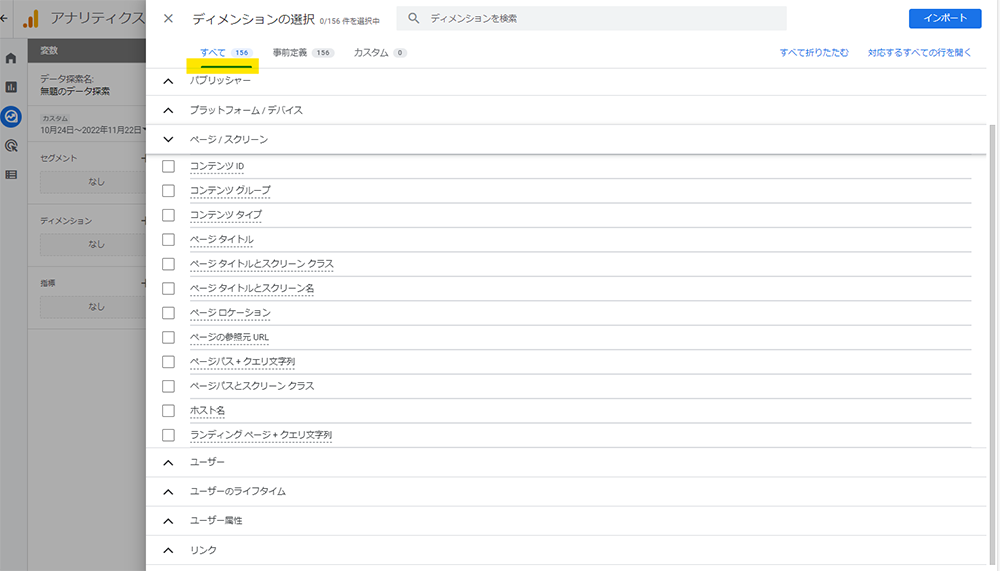
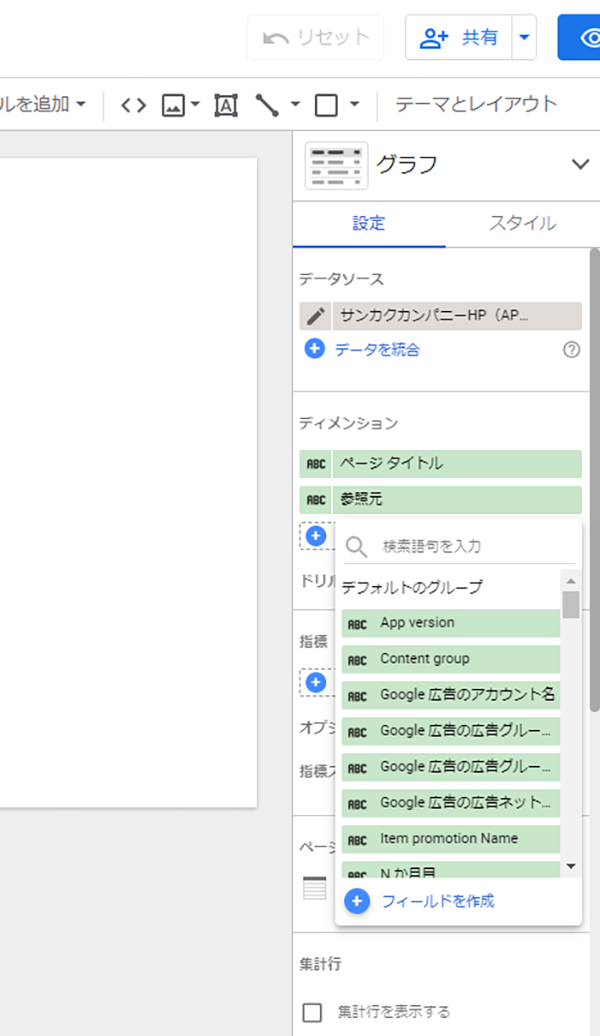
具体的にはGA4の探索にある「ページの参照元URL」「ランディングページ」等はLookerStudioのGA4にはまだ導入されていません(2022年11月20日時点。今後追加の可能性はあります)。
また、UAの「ページビュー」に当たる指標をGA4の探索では「表示回数」、Looker Studioでは「視聴回数」と名称が変わっているケースもあります。
(2)経路探索機能がない
GA4は経路探索がありますがLooker Studioにはないので、経路探索をしたい場合は探索で分析することになります。
(3)データ保持期間が無制限
GA4のユーザー単位のデータ保持期間は延長しても「14か月」が最大です。年次レポートの作成が大変困難と思われましたが、Looker Studioのデータは保持期間は明言されておらず、14か月以上前の数値も取得することが、今のところ(2022年11月)できています。
作成したLooker Studioレポートを社内回覧用に公開する
Looker Studioで作成したレポートを公開する種類は大きく分けて3パターンあります。
- インターネット上に公開し、誰でも検索できるようにする
- リンクを知っている全員に公開する
- 特定のユーザーにのみ公開する
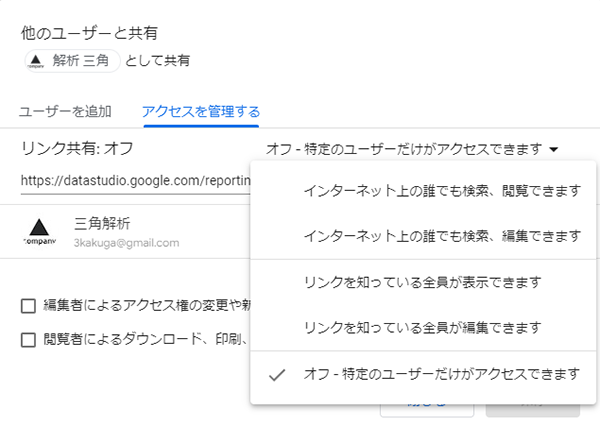
「特定のユーザーにのみ公開する」とするとよりセキュリティが高くなりますが、Googleアカウントを作成する必要があります。
閲覧者用のGoogleアカウントの手配が難しい場合は、回覧期間のみ「リンクを知っている全員に公開する」とし、それ以外は「特定のユーザーにのみ公開する」としておくと安全かもしれません。
権限の種類は「表示」「編集」の2パターンがありますが、回覧のみの場合は「表示」で問題ないでしょう。「表示」権限の場合でもデータ取得期間の変更や、表のスクロールなどのコントロールは可能です。
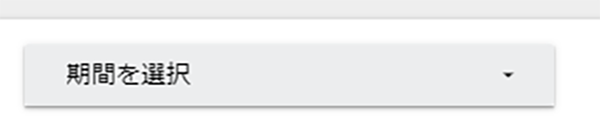
まとめ
GA4を何とか使い始めたけれど、レポートを社内に報告することを考えると、今までのUAのレポートフォーマットのままではうまくいかなそうで困った、とか、作ったはずの探索がなくなってしまった! とか、使い始めたからこその悩みが出ているのではないでしょうか。
2023年になったら、UAのレポートからGA4のレポートへの移行もラストスパート! Looker Studioを活用して、少しでもレポート作成の手間を減らし、成果につながる提案をしていきましょう。
※このコンテンツはWebサイト「Web担当者Forum - 企業Webサイトとマーケティングの実践情報サイト - SEO・アクセス解析・SNS・UX・CMSなど」で公開されている記事のフィードに含まれているものです。
オリジナル記事:無料BIツール「Looker Studio」でGA4のデータを可視化しよう! 超ベーシックなレポートを簡単作成 | GA4最前線コラム
Copyright (C) IMPRESS CORPORATION, an Impress Group company. All rights reserved.
ウェブ解析士協会のGA4講座のお知らせ
一般社団法人ウェブ解析士協会ではウェブ解析の初心者でもわかりやすい「Googleアナリティクス4講座」を開講しています。約3時間の講座でハンズオンでGA4を学ぶことができます。Googleアナリティクス4の導入からレポーティングまでを網羅した講座となります。GA4をいちから学んでみたい、体系的に学んでみたいという方はぜひお申し込みください。